Was bislang in der Berechtigungsentwicklung fehlt ist ein Tool mit dem Berechtigungswerte in mehreren Einzelrollen gleichzeitig gepflegt werden können. Dies wurde durch die Implementierung der Transaktion PFCGMASSVAL (Massenpflege) bzw. dem Report PFCG_MASS_VAL aus Hinweis 2177996 nun ermöglicht. Diese Transaktion / Report ist eine Alternative zur Massenpflege innerhalb der PFCG, welche im Beitrag „PFCG Massenpflege von Feldwerten“ erklärt wird.
Was lässt sich ändern, löschen, hinzufügen ?
- Organisationsebenen
- Feldwerte von Berechtigungen zu einem Berechtigungsobjekt
- Feldwerte von Berechtigungen zu einem Berechtigungsfeld (verschiedene Objekte)
- Hinzufügen und löschen von manuellen Berechtigungen
Standardselektion
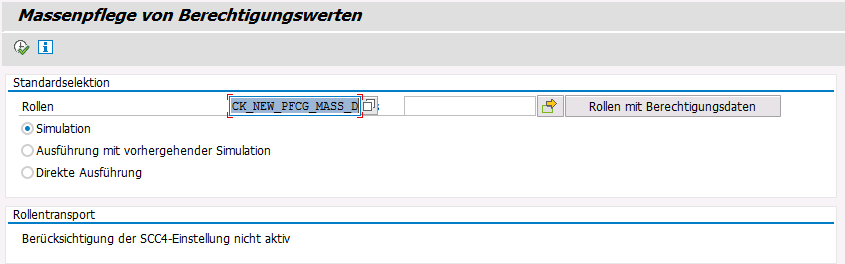
Das Feld Rollen bedarf keiner Erklärung. Hier kann eine Rolle aber auch mehrere Rollen hinterlegt werden. Mit Hilfe der Schaltfläche „Rollen mit Berechtigungsdaten“ können Rollen nach verschiedenen Kriterien gesucht werden.
Die nächsten drei Optionen beziehen sich auf die Verarbeitungsmodi der PFCGMASSVAL Massenpflege.
- Simulation: die Ausführung der Änderungen wird simuliert und in einer Übersicht angezeigt. Die Rollen werden während des Vorgangs gesperrt. Sollte vorab immer genutzt werden.
- Ausführen mit vorheriger Simulation: zunächst wird eine Simulation durchgeführt, die Übersicht verfügt dann über zusätzliche Optionen für eine weitere Verarbeitung (Button „Ausführen“). Sie haben somit die Möglichkeit die Änderungen zu überprüfen und anschließend zu sichern.
- Direkte Ausführung: alle Änderungen werden sofort und ohne Simulation durchgeführt.
Art der Feldänderung
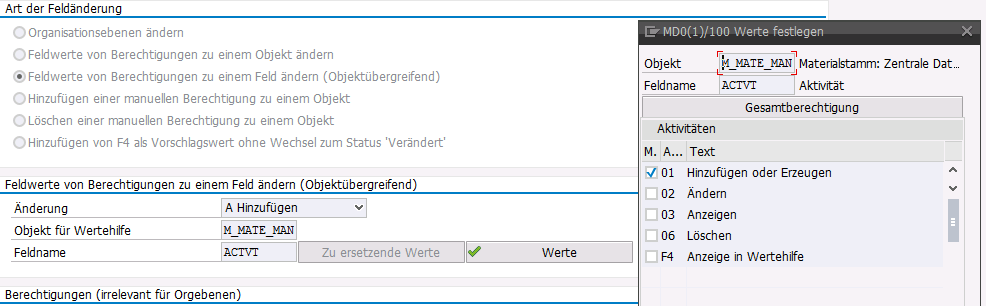
- Organisationsebene ändern: Objektübergreifend können hier global Werte in den Organisationsebenen geändert werden. Wurden Organisationsebenen individuell gepflegt, so hat diese Option keine Auswirkung darauf.
- Feldwerte von Berechtigungen zu einem Objekt: Es können nur die Werte zu dem gewählten Objekt verändert werden. Nach Eingabe des Objekts werden alle verfügbaren Felder zum Objekt angezeigt und können bearbeitet werden. Kommt eins der Felder aus den Organisationsebenen so wird eine Warnung in Form eines Symbols ausgegeben.
- Feldwerte von Berechtigungen zu einem Feld ändern: Objektübergreifende Änderung. Bedeutet: Die Eingabe des Berechtigungsobjektes ist optional. Es geht in der Sache hauptsächlich um das Feld, welches dann für alle Objekte angepasst wird. Das Objekt wird nur benötigt, um das Feld über die Werthilfe zu ermitteln. Im Bild verwende ich das Objekt M_MATE_MAN um als Feld die ACTVT zu erhalten. Wird der Wert 01 dann vorgegeben, so erhalten alle Objekte die das Feld ACTVT aufweisen die 01. Kommt eins der Felder aus den Organisationsebenen so wird eine Warnung in Form eines Symbols ausgegeben.
- Hinzufügen einer manuellen Berechtigung zu einem Objekt: mit dieser Option wird die Rolle um ein manuelles Berechtigungsobjekt erweitert. Alle Felder zum Objekt können gepflegt aber auch leer bleiben. Bei Feldern aus dem Bereich Organisationsebene wird wieder eine Warnung ausgegeben.
- Löschen einer manuellen Berechtigung zu einem Objekt: manuell hinzugefügte Berechtigungsobjekte können mit dieser Funktion gelöscht werden. Gelöscht werden allerdings nur die Berechtigungsobjekte, deren Werte mit den eingegebenen übereinstimmen. Oder man lässt die Felder leer, um das Berechtigungsobjekt komplett zu löschen.
- Hinzufügen von F4 als Vorschlagswert ohne Wechsel zum Status „Verändert“: Der Wert F4 wurde in unterschiedlichen Berechtigungsvorschlagswerten und Berechtigungsfelder eingeführt. Dadurch lässt sich zwischen der Anzeige von Objekten und der Ansicht in Werthilfen differenzieren. Doch Vorsicht bei Werthilfen für personenbezogene Daten. Diese können ggf. durch das Einfügen von F4 sichtbar werden. Sinnvoll ist hier zunächst eine Simulation. Rollen, die nicht angepasst werden sollen, können Sie aus der Liste entfernen.
Berechtigungen, alter Status und Optionen
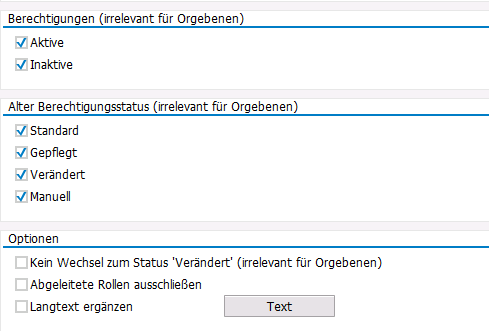
- Berechtigungen: Die Anpassung kann auf aktive oder inaktive Berechtigungsobjekte eingeschränkt werden.
- Alter Berechtigungsstatus: Über diese Checkboxen entscheiden Sie welcher Objektstatus bei der Anpassung berücksichtigt werden soll.
- Optionen: Objekte NICHT auf den Status „Verändert“ setzen, abgeleitete Rollen ausschließen und schließlich die Option den Rollenlangtext, um einen Änderungstext zu ergänzen.
Beispiel
Das Feld „Aktivität“ soll in der kompletten Rolle um den Wert 01 erweitert werden. Die betroffene Rolle wurde bereits eingetragen. Im Bereich der Feldänderungen wird die Option 3 „Feldwerte … objektübergreifen“ gewählt. Optional wird ein Berechtigungsobjekt eingetragen, welches über das Feld „Aktivität“ verfügt. Im Beispiel das Objekt „M_MATE_MAN“. Anschließen wird noch das Feld und über den Button „Werte“ die neue Aktivität ausgewählt. Alle anderen Optionen im Selektionsbild sind geblieben. Der Statuswechsel auf Verändert wurde untersagt.
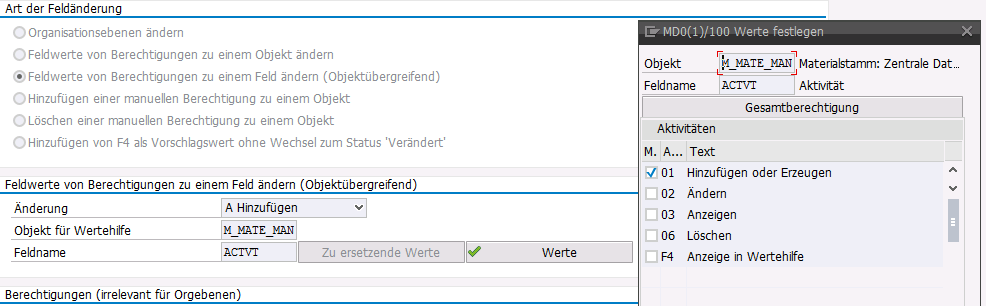
Über die Werthilfe zu „Änderung“ wird entschieden das genau mit Objekt, Feld und Feldwerten geschehen soll. Im Beispiel „Hinzufügen“
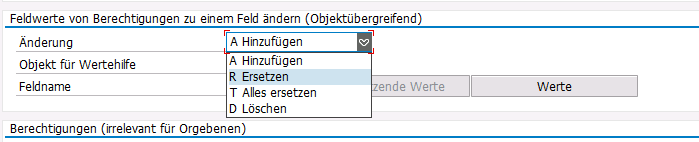
Das Simulationsergebnis für die Anpassung sieht dann wie folgt aus:
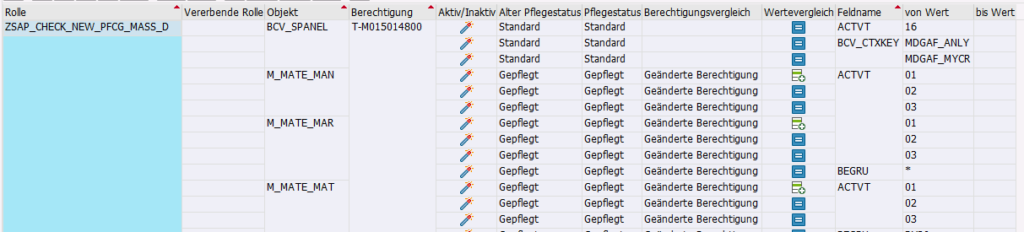
Wie unschwer zu erkennen ist werden in der Rolle insgesamt drei Berechtigungsobjekte mit dem neuen Wert versehen. Objekte, bei denen sich durch die Anpassung der Status verändern würde sind nicht berücksichtigt worden. Wie z.Bsp das folgende Objekt. Im Standard nur mit 03 ausgeprägt. Siehe nächstes Bild.

Wird die Option „Kein Wechsel auf den Status Verändert“ aufgehoben so würde dieses Objekt ebenfalls in der Aktivität um 01 ergänzt.

Besonderheit in der Transaktion. Für den alten Objektwert aus der Standardvorgaben wird ein inaktiver Eintrag erzeugt. Das Feld ACTVT wird um den Wert 01 erweitert und erhält den Status „Verändert“. Somit kann jederzeit nachvollzogen welche Werte als Vorschlagswerte gezogen wurden. Ebenso kann die Erweiterung für das Objekt jederzeit und ohne großen Aufwand widerrufen werden.
PFCGMASSVAL Massenpflege von Rollen mit vielen Möglichkeiten
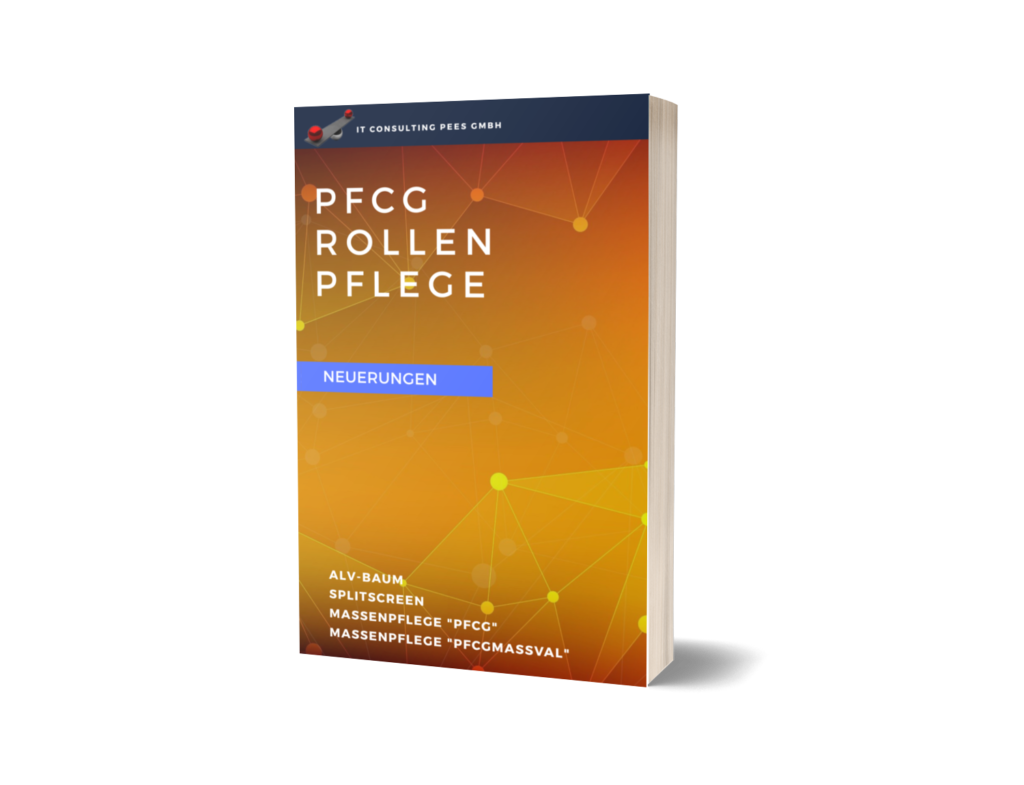
Dieser Beitrag ist auch als E-Book erhältlich.
